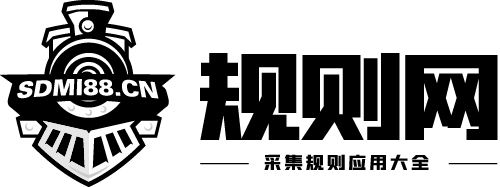该功能可以实现对已经设置好的采集发布任务,进行计划定时运行
开始菜单-计划任务
1、点击“ +分组 ” ,添加计划分组
2、选择一个分组,点击“ +计划任务 ” ,添加计划任务到选择分组
3、勾选任务,设置定时方案(可选择每间隔,每天,每周,仅一次,Cron表达式)
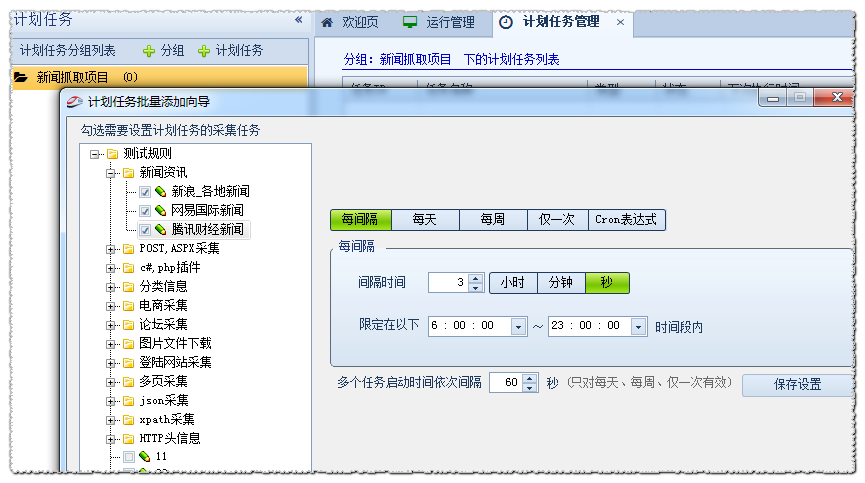
4、保存即可看到计划状态
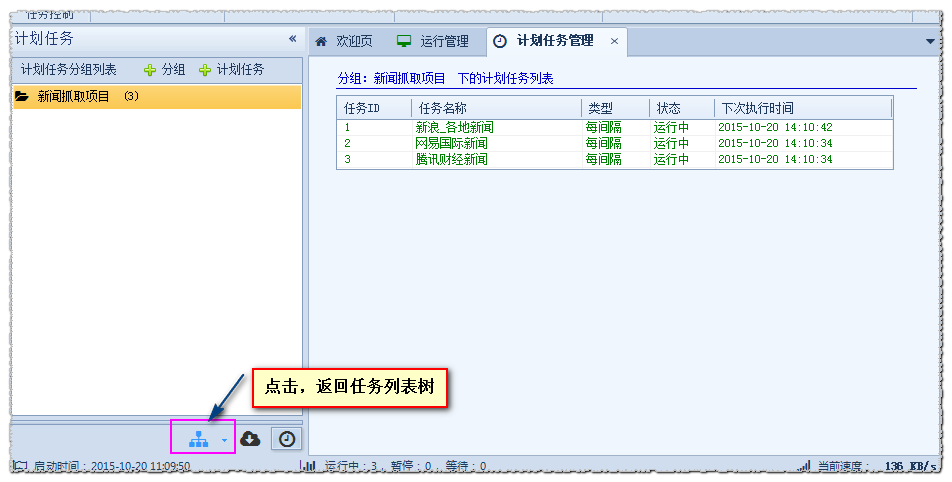
下面为Cron表达式语法说明:
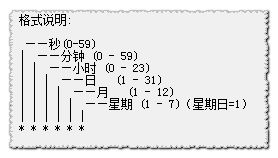
在表达式中可以填写数字常量,也可以使用一些特殊符号创建更为复杂的任务
逗号 (‘,’) 分开的值,例如:“1,3,4,7,8”
连词符 (‘-‘) 制定值的范围,例如:“1-6”,意思等同于“1,2,3,4,5,6”
星号 (‘*’) 代表任何可能的值。例如,在“小时域” 里的星号等于是“每一个小时”,等等
斜线 (‘/’) 用于表示跳过某些给定的数。例如,“*/3”在小时域中
等于“0,3,6,9,12,15,18,21”等被3整除的数
问号 (‘?’) 只能用在日和周域上,但是不能在这两个域上同时使用。一些例子:
“0 0 12 * * ?” 每天12点触发
“0 5 10 * * ?” 每天10:05触发
“0 0 10,14,16 * * ?” 每天10点、14点、16点触发
“0 0/30 9-17 * * ?” 每天9-17点每间隔半小时触发
“0 0 12 ? * 3” 表示每个星期二12点触发
“0 * 14 * * ?” 在每天14点到14:59期间的每1分钟触发
“0 0/5 14 * * ?” 在每天14点到14:55期间的每5分钟触发
如下图,每天15点触发运行:
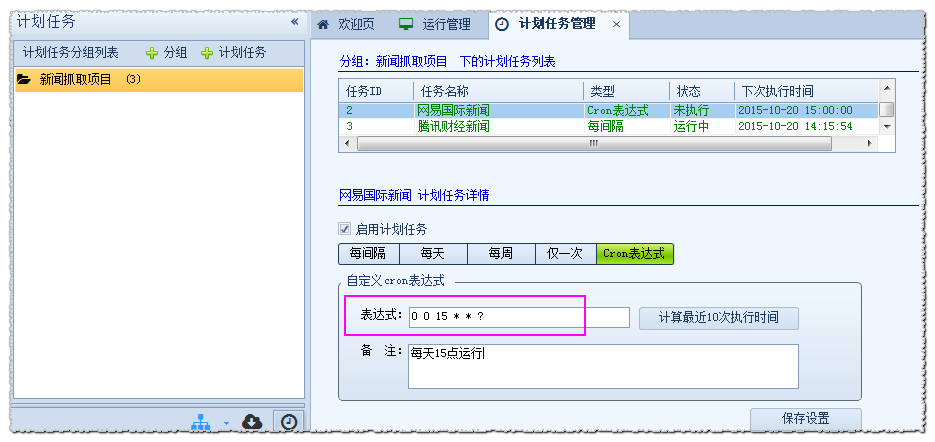
声明:本站所有文章,如无特殊说明或标注,均为本站原创发布。任何个人或组织,在未征得本站同意时,禁止复制、盗用、采集、发布本站内容到任何网站、书籍等各类媒体平台。如若本站内容侵犯了原著者的合法权益,可联系我们进行处理。